系统大全为您提供
Win8或者Win8.1系统默认情况下开机时根本没时间像win7一样让我们按F8调出高级启动菜单,但有时我们需要进入高级启动项该怎么办呢?小编告诉大家两种方法,接下来一起看看Win8.1怎么进入高级启动选项吧。1.将鼠标移到右下角,打开设置,这时按住键盘Shift键同时鼠标左键点击下方快捷按钮中的电源按钮,弹出选项,选择重启,之后系统会自动进入高级选项菜单,如下图所示。
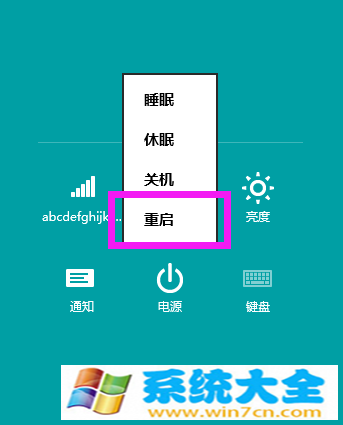
2.还是将鼠标移到右下角,打开设置,然后点“更改电脑设置”再点击进入“更新和恢复”选项(这里和win8不同,win8是进入“常规”选项),点击“恢复”,在右侧可以看到“高级启动”,点击下方立即重启就行了,之后系统自动进入高级选项菜单。
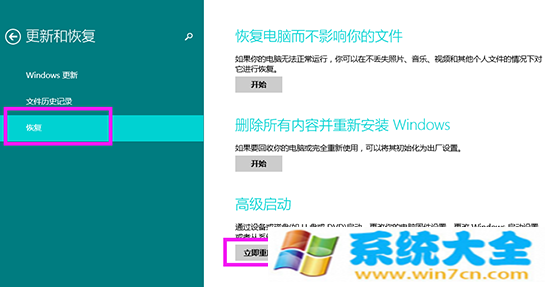
进入高级选项菜单,如果要进入安全模式,依次:选疑难解答>高级选项>启动设置>点击启用安全模式,之后系统自动会进入安全模式,
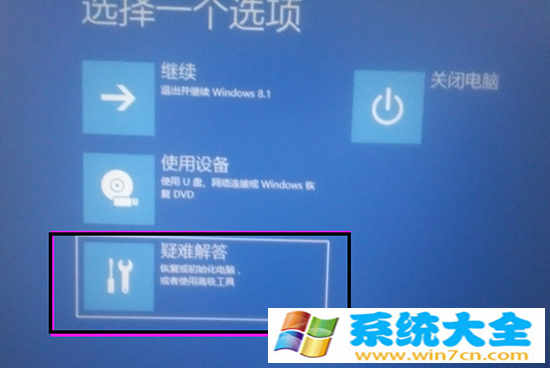


以上就是系统大全给大家介绍的如何使的方法都有一定的了解了吧,好了,如果大家还想了解更多的资讯,那就赶紧点击系统大全官网吧。
本文来自系统大全http://www.win7cn.com/如需转载请注明!推荐:win7纯净版
win8开机进入高级选项
1、同时按住Windows+I组合键调出系统设置,点击右下角【更改电脑设置】;
2、win8系统点击【常规】—【高级启动】—【立即重启】;
3、win8.1系统点击【更新和恢复】—【恢复】—【高级启动】—【立即重启】;
4、重启跳出以下界面,选择【疑难解答】,疑难解答下可以恢复电脑和初始化电脑,更多功能点击【高级选项】;
5、在【高级选项】下可以进行系统还原、系统映象恢复和启动修复等;
6、【启动设置】可以更改Windows选项,比如安全模式、禁用驱动签名等。
win8.1怎么进入高级启动选项
在电脑中按下【win】+【R】快捷键打开“运行”窗体,您也可以通过其他方式打开“运行”窗体,如【win】+【X】或win8.1搜索。
2
在运行窗体中的文本框中输入“msconfig”,然后点击“确定”按钮或按下回车键。在“系统设置”窗体中定位到“引导”选项卡界面,如图所示。
3
在界面中勾选“安全引导”复选框按钮,如图所示。最后点击“确定”按钮并关闭窗体。重启电脑后win8.1会自动进入安全模式。
END
win8.1进入安全模式方法二:高级启动
在电脑中按下快捷键【Win】+【I】键,调出设置侧边栏,在右下角点击“更改电脑设置”选项。
在“电脑设置”界面切换到“常规”页面,在此界面中您可以看到“高级启动”选项,点击下面的“立即重启”按钮重启电脑。
在侧边栏界面您也可以按住【shift】键,然后点击“重启”,也可以达到以上目的。重启后电脑会自动进入一个高级启动页面。在界面中依次选择“疑难解答 ->高级选项 ->启动设置”,这样您就看到了安全模式选项,选择即可进入。
如何手动进入win8.1系统的高级启动项
1、Win键+i键,选择更多电脑设置。
2、在“常规”选项中,最后一个“高级启动”,选择“重启”就可以。
3、或者在正常选择重启的时候,按住shift键再重启。
4、重启之后,发现“高级启动项”也是Metro界面,选择“疑难解答”。
5、继续,选择“高级选项”。
6、在这里可以看到有“自动修复”。
7、开始自动修复。
8、选择需要修复的账户。
9、输入账户密码,然后点击继续就修复完成。
通过手动进入高级启动项,除了修复计算机还可以进行一些别的操作。像Win8这种稳定的系统一般不需要我们手动来修复计算机,如果计算机出现了问题它都会自动进入高级启动选项
